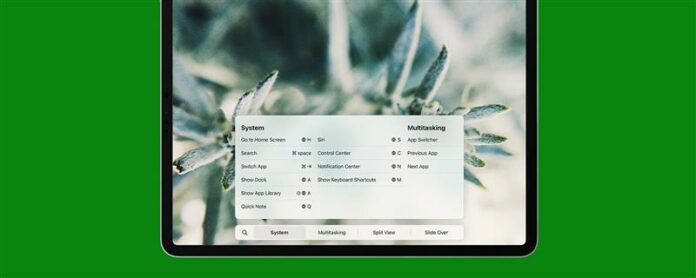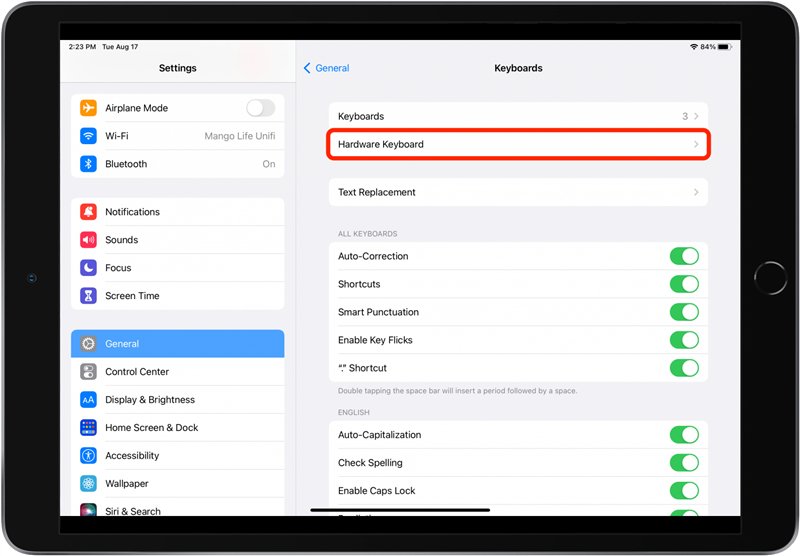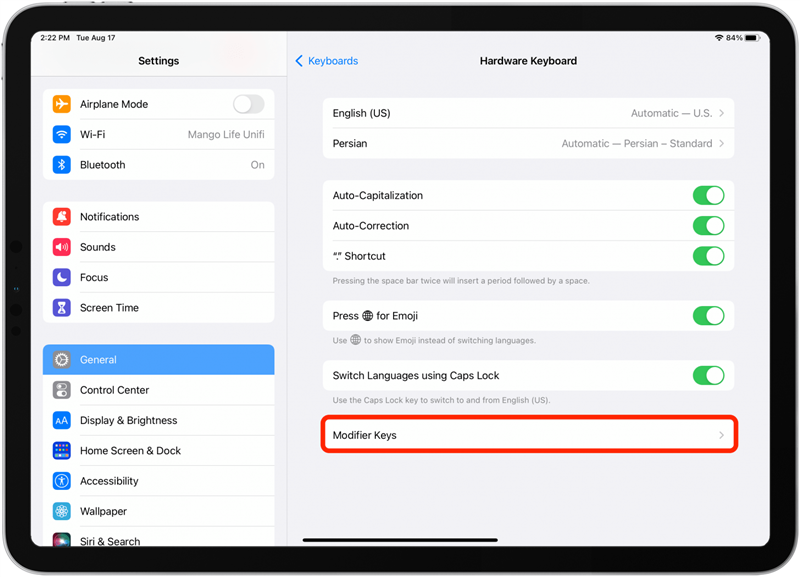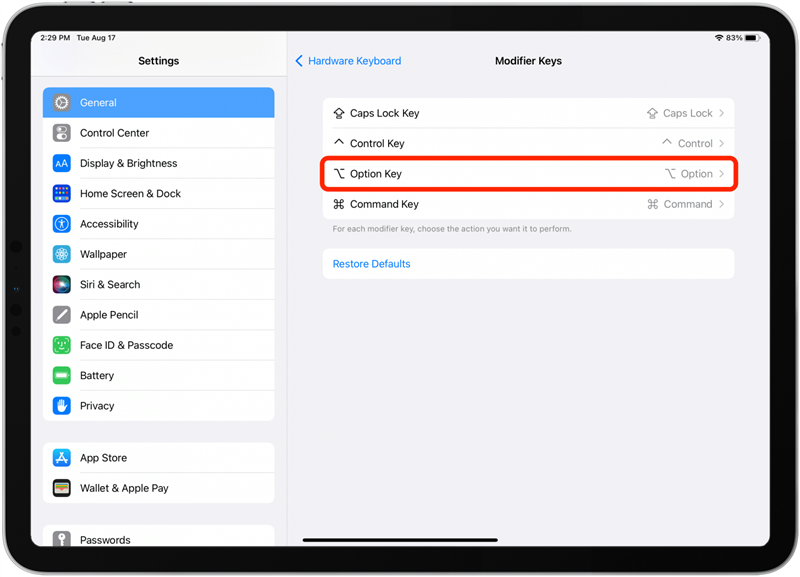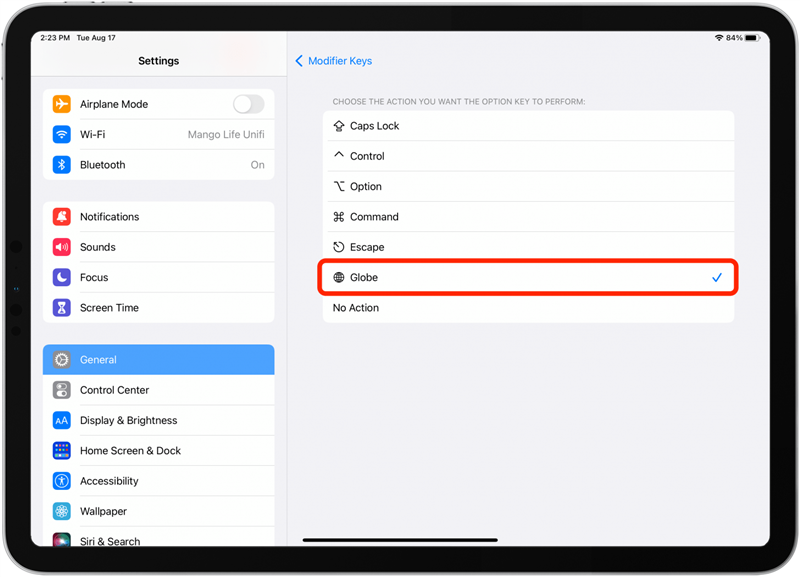Questo articolo ti mostrerà come utilizzare le scorciatoie da tastiera iPad su una tastiera esterna, che sono ottimi per completare le attività comuni in un secondo. Qui, condividerò alcune scorciatoie da tastiera utili per imparare per la tua tastiera esterna che ti aiuterà a fare un uso ancora più efficiente del tuo dispositivo.
Quali sono le scorciatoie da tastiera iPad?
Una scorciatoia da tastiera è una combinazione di tasti su una tastiera che avvia una rapida azione. Questi collegamenti sono specificamente per un tastiera esterna iPad . Non la tastiera sullo schermo che viene visualizzata quando si dispone dell’opzione per inserire il testo.
Come visualizzare tutte le scorciatoie in un’app
A seconda della app che stai usando, il tuo scorciatoie da tastiera sarà diverso. Un modo semplice per scoprire cosa sono è tenere premuto il pulsante di comando. Vedrai un elenco di comandi per l’app corrente che stai utilizzando. In ipados 15 , non solo puoi visualizzare l’elenco dei comandi, ma Seleziona anche uno qualsiasi dei collegamenti per eseguirli. 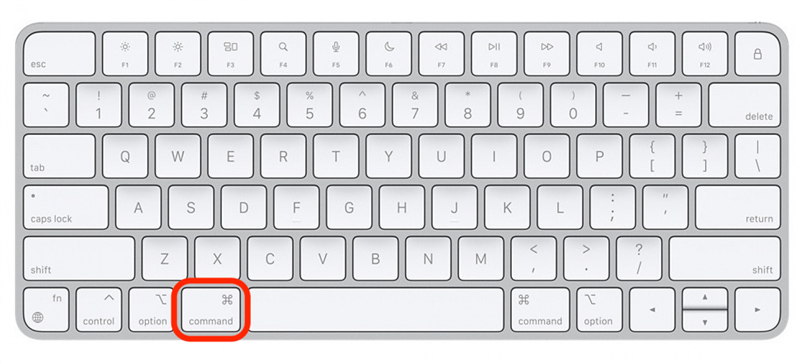
Come visualizzare le scorciatoie universali
Sulla tastiera vedrai un tasto etichettato con l’immagine di un globo. Mentre inizialmente era destinato a supportare più lingue, in iPados 15 la chiave Globe è diventato un simbolo per le scorciatoie della tastiera globale. Premendo il tasto Globe ti consentirà di visualizzare le scorciatoie della tastiera universali, che sono divise in quattro categorie principali: sistema, multitasking, vista divisa e scivolare. Se hai iPados 15, puoi anche selezionare un comando dal menu per eseguire il collegamento.
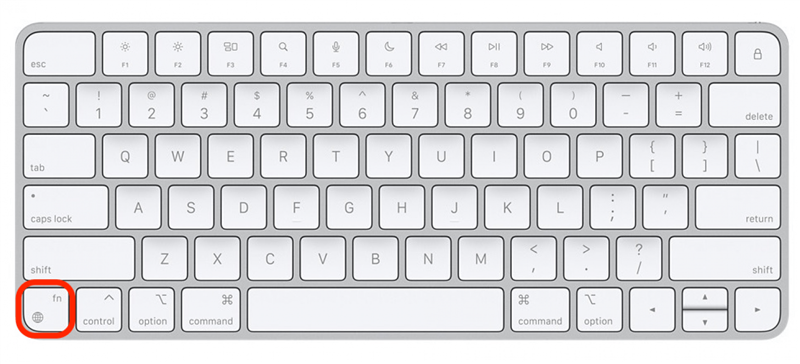
Cosa succede se la tua tastiera non ha una chiave Globe?
Se hai una tastiera non apple, potresti non avere una chiave Globe per utilizzare le ultime scorciatoie universali iPad 15. In questo caso, è possibile assegnare una chiave nelle impostazioni per prendere il posto della chiave del globo. Assicurati che la tastiera sia attivata e connessa all’iPad, quindi segui i passaggi seguenti.
- Apri l’app impostazioni .
- Tocca generale .
- Seleziona la tastiera .
- Tocca la tastiera hardware .

- Tocca tasti modificanti .

- Seleziona una chiave per agire come chiave Globe. In questo caso, sceglierò di selezionare il tasto Opzione.

- TAP Globe .

Ora, quando voglio eseguire un comando universale, questa chiave prenderà il posto della chiave del globo. Ad esempio, se voglio tornare alla schermata principale (normalmente Globe + H) digiterò invece l’opzione + H.
scorciatoie da tastiera esterna iPad
Ecco alcuni comandi che trovo particolarmente utili:
Scorciatoie generali
Queste scorciatoie globali funzionano indipendentemente da quale applicazione è aperta.
- Spazio di comando: Accedi rapidamente alla funzione di ricerca.
- Command-H o Globe + H : torna alla schermata principale da qualsiasi app.
- Command-tab: Passa tra le app aperte.
- Command-shift-3: prendi uno screenshot di tutto ciò che viene visualizzato sullo schermo.
- Globe + C: Apri il centro di controllo.
- Globe + N: Apri il centro di notifica.
- Globe + S: Attiva Siri.
- comando + tab: premere e tenere premuto per visualizzare le app aperte. Utilizzare i tasti freccia per selezionare e aprire un’app.
- Globe + Freccia sinistra: Passa all’app successiva.
- Globe + Freccia destra: Passa all’app precedente.
- Globe + Down Arrow: Mostra tutte le finestre.
- Globe + A: Show Dock.
- Maiusc + Globe + A: Mostra libreria di app.
- Globe + Q: Apri una nota veloce.
scorciatoie multitasking iPad
Questi collegamenti per tastiera Apple sono stati aggiunti con iPados 15, quindi se si dispone di un software precedente, dovrai aggiornare a ipados 15 Prima di utilizzare questi comandi.
- Globe + Up Arrow: Apri l’app Switcher.
- Control + Globe + freccia sinistra: finestra di piastrelle lasciata in vista divisa.
- Control + Globe + freccia destra: finestra di piastrelle proprio nella vista divisa.
- Globe + Backslash: Mostra scivolo.
- opzione + globo + freccia sinistra: spostarsi a sinistra in diapositiva.
- opzione + globo + freccia destra: spostati a destra nella diapositiva.
Scorciatoie di testo
Queste scorciatoie da tastiera Apple funzionano quando ti trovi in un campo di iscrizione di testo, che si tratti di un elaboratore di testi, dell’app Note o di una barra di ricerca.
- Maiusc-Left/Right: Questo evidenzierà il testo di un carattere alla volta, nella direzione in cui si preme il tasto freccia.
- shift-comand-left/destra: evidenzia un’intera riga di testo.
Scorciatoie da safari
Queste scorciatoie da tastiera Apple iPad ti aiuteranno a navigare in modo efficiente online.
- Spazio: premendo la barra dello spazio ti scorterà nella pagina.
- Control-tab: schede switch. Si noti che è il controllo, non il comando, come sono stati la maggior parte delle scorciatoie sopra.
- Command-F : cerca una parola o una frase specifica.
- Command-L: Salta nel campo di input Testo/URL.
Per ulteriori collegamenti specifici per app per una più facile navigazione iPad, leggi questo !